Дисплей, мабуть, є другою за важливістю частиною обладнання в a хороший ноутбук. Зрештою, це засіб, за допомогою якого ви фактично використовуєте пристрій.
Зміст
- Розширення екрану
- IPS проти. VA проти TN
- Коефіцієнт контрастності – насправді не 1 000 000 000:1
- Збирання гнід
- Бачити в чорно-білому
- Подорож космосом
- Поважайте форму
- Збираємо групу
- HDR
- Частота оновлення
- Ефект ширмових дверей
Проте дисплеї важко пояснити та зрозуміти. Їх можна виміряти, але більшість людей не знають, що означають ці вимірювання або як вони пов’язані з їхнім власним досвідом перегляду. Контраст. Розширення екрану. Рівень чорного. Гамма. Однорідність. Для непосвяченого ці слова можуть здатися загадковими каракулями, але насправді їх не важко зрозуміти.
Ось наше керівництво щодо термінів, які потрібно розуміти, розглядаючи дисплей ноутбука, а також того, на що звертати увагу в кожному з них.
Пов'язані
- Ноутбуки, що заряджаються USB-C: ось що вам потрібно знати
- Що таке оперативна пам'ять? Ось усе, що вам потрібно знати
- 9 найкращих ноутбуків, які ми протестували у 2023 році
Розширення екрану
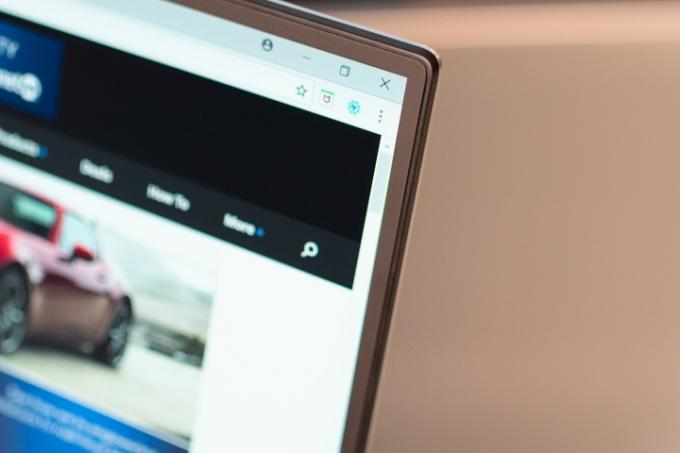
Ви, мабуть, чули це раніше, але роздільна здатність екрана означає кількість пікселів, розташованих у вертикальних і горизонтальних областях будь-якого дисплея. Деякі з найбільш часто використовуваних роздільних здатностей екрана включають 1920 x 1080 і навіть 1024 x 768. Ці цифри можуть заплутати завдяки різним доступним співвідношенням сторін дисплея. Іноді ці роздільності вказуються як FHD, 1440p, 1080p, 4K або QHD. Кожен із цих термінів все ще стосується загальної кількості пікселів, упакованих у роздільну здатність екрана.
Наприклад, 1080p має стандартну роздільну здатність 1920 x 1080, тоді як QHD і 4K мають роздільну здатність 2560 x 1440 або 3840 x 2160 відповідно. Наш посібник із купівлі дисплеїв і роздільна здатність монітора доступна, але в короткій версії чим вища роздільна здатність, тим чіткіше зображення. Це часто те, що ви можете отримати в нових дисплеях, і те, що стосується нових термінів, таких як 4K або QHD.
Дисплеї — і ноутбуки — з роздільною здатністю 1080p або FHD є найпоширенішими та найдешевшими на ринку. Останнім часом також стали доступними варіанти 4K, але вони часто коштують досить дорого. The Dell XPS 13 є одним із найкращих ноутбуків, які ми рекомендуємо. Він поставляється з опціями як 1080p, так і 4K, хоча ми зазвичай рекомендуємо варіант 1080p, оскільки він допомагає заощадити заряд батареї.
IPS проти. VA проти TN
Ймовірно, ви побачите специфікації ноутбука з переліком одного з цих трьох типів дисплеїв. Вони вказують на технологію вашого дисплея та переваги, які вони надають.
TN, або скручений нематик, є найстарішим із трьох і дозволив використовувати плоскі РК-дисплеї, витісняючи громіздкі, важкі, вигнуті ЕПТ-екрани з зображення. Ця технологія все ще використовується сьогодні, пропонуючи надзвичайно високу частоту оновлення та час відгуку. Найбільший недолік панелі TN — кут огляду, який починає втрачати колір, коли ви відсуваєте голову від центру. Ігрові ноутбуки зазвичай тяжіють до цієї технології завдяки згаданим раніше перевагам.
IPS, або комутація в площині, дебютувала на смартфонах. Мобільні пристрої потребували не лише ширших кутів огляду, але й більш насичених кольорів і кращих рівнів чорного, щоб екрани можна було бачити на вулиці. Згодом ця технологія потрапила до стандартних настільних моніторів і дисплеїв ноутбуків, забезпечуючи кращу точність кольорів під час редагування різних носіїв. Новіші панелі IPS тепер підвищують частоту оновлення, подібну до панелі TN, понад 200 Гц разом із надзвичайно малим часом відгуку.
VA, або вертикальне вирівнювання, служить компромісом між технологією IPS і TN. Він пропонує найкращий коефіцієнт контрастності з трьох і кращі кольори, ніж панелі TN, але час його відгуку може бути повільнішим, ніж дисплеї TN і IPS. Кути огляду ближчі до IPS, але не такі широкі. Здебільшого ви побачите цю технологію в телевізорах, хоча її також можна застосувати до дисплеїв ноутбуків, щоб знизити загальну вартість.
Зрештою, ви захочете вирішити, чого ви хочете від дисплея ноутбука. Якщо ви професіонал, який редагує фотографії, ноутбук із IPS-дисплеєм буде ідеальним. Якщо ви граєте в дорозі, панель TN або VA може бути більш доречною.
Коефіцієнт контрастності – насправді не 1 000 000 000:1
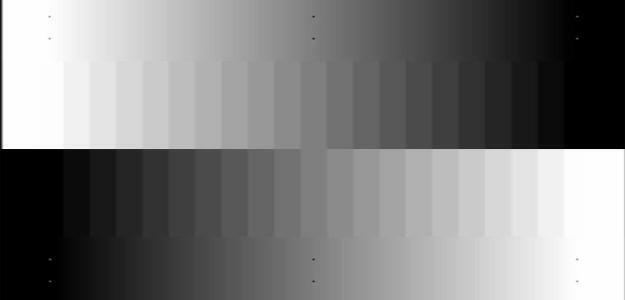
Цю фразу ви майже напевно чули раніше. Виробники дисплеїв люблять використовувати коефіцієнти контрастності через усі вражаючі нулі, які вони вставляють. Числа легко зрозуміти, і чим вони вище, тим краще їх відображення на папері.
Коефіцієнт контрастності – це просто співвідношення яскравості між найяскравішим (білим) і найтемнішим (чорним) кольором на дисплеї. Вищі коефіцієнти вважаються кращими, оскільки це означає, що зображення виглядатимуть чіткіше та реалістичніше. Є лише одна невелика проблема: ніхто не використовує стандартизований тест для визначення контрастності. Є багато способів підробити результати, тому існують недорогі дисплеї, які стверджують божевільні співвідношення, як-от 10 000:1.
Переглядаючи специфікації дисплея, ви можете побачити два різні типи пропорцій, що ще більше заплутає вас: рідне (або статичне) та динамічне. Коефіцієнт рідної контрастності — це найбільша відстань між темним і світлим зображеннями, яку може відобразити дисплей за певного налаштування яскравості. Коефіцієнт динамічної контрастності — це найбільша відстань між темним і світлим зображеннями, яку може відтворювати дисплей протягом певного періоду часу. Цей останній тип коефіцієнта контрастності зазвичай має божевільні цифри, які люблять рекламувати виробники, наприклад 1 000 000 000:1.
Ви повинні довіряти коефіцієнтам контрастності, оскільки про них повідомляється в оглядах. Глибокий аналіз із застосуванням ідентичних методів тестування та обладнання — єдиний спосіб виявити справжній контраст дисплея.
Збирання гнід
Яскравість важлива для мобільних пристроїв, таких як ноутбуки, смартфони та планшети. Більшість пристроїв мають глянцевий дисплей для покращення контрастності, але глянець створює проблему для відблисків у світлих кімнатах або на вулиці. Ці відблиски може перемогти лише яскравий дисплей.
The гніда це стандартна одиниця яскравості, яка використовується для опису різних джерел світла. Вищий рейтинг означає яскравіший дисплей. Яскравість дисплеїв ноутбуків і мобільних пристроїв зазвичай становить від 200 до 300 ніт. Рейтинг понад 300 ніт є надійним, а рейтинг вище 500 ніт є надзвичайно хорошим. Лише кілька пристроїв можуть випромінювати стільки світла, але оскільки HDR та OLED ноутбуки стають все більш поширеними, ситуація змінюється.
MacBook від Apple відомі тим, що мають найяскравіші екрани серед ноутбуків. Його 13-дюймовий MacBook Pro, який ми розглядали, мав екран із максимальною яскравістю 548 ніт. Телевізори – це зовсім інша історія, і найяскравіші світла опускаються на північ від 1000 ніт.
Бачити в чорно-білому

В оглядах дисплеїв, включно з нашим, часто згадуються рівні чорного. Ви можете зробити висновок, що це якось пов’язано з тим, як дисплей відтворює чорний колір, але нічого іншого це не пояснює.
Сам рівень чорного виражається числом, де нижчий означає кращий. Рівень чорного 0 означає темний, чистий чорний. Це число актуальне, оскільки воно впливає на те, як дисплей обробляє темні зображення. Якщо ви коли-небудь дивитеся фільм на поганому дисплеї, то помітите, що в темних сценах відсутні деталі. Це тому, що дисплей не здатний відтворити найтемніші частини зображення.
Рівні білого навпаки. Чим вище значення, тим краще. Рівень білого 255 є максимальним за шкалою RGB, тому ідеальний дисплей наближатиметься до цього показника та відображатиме яскравий бездоганний білий колір. Сучасні дисплеї краще сприймають рівні білого, ніж рівні чорного, тому зазвичай це не визначальна якість. Але винятково хороший чи поганий результат може мати значення.
Подорож космосом
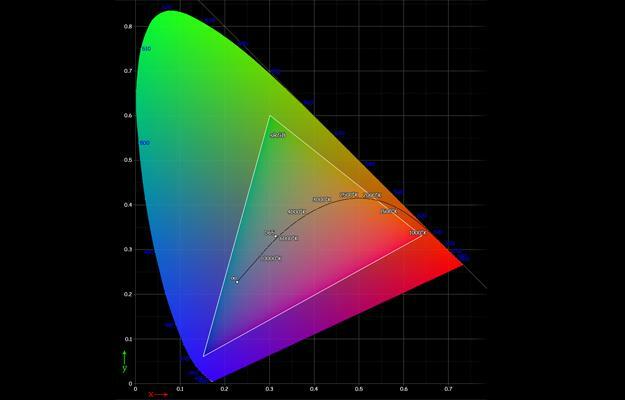
Microsoft і HP співпрацювали в 1996 році, щоб створити стандартний колірний простір, відомий як sRGB. Як ви можете собі уявити, це найбільше стосується комп’ютерів. Колірний простір — це стандартна гама кольорів, яку мають відтворювати дисплеї.
Сьогодні більшість ноутбуків, які ви купуєте, можуть працювати з більшою частиною колірного простору sRGB. Навіть більшість IPS-дисплеїв середнього класу витримують приблизно 90% або більше. Ось чому за сучасними стандартами ми часто перевіряємо кольорову гаму за допомогою колірного простору AdobeRGB. Хоча це менш важливо, ніж sRGB, лише найякісніші панелі ноутбуків обробляють понад три чверті цього колірного простору.
Лише професійні ноутбуки високого класу, такі як MacBook Pro, ThinkPad X1 Extreme, і Dell XPS 15 досягають високих 90-х як sRGB, так і AdobeRGB.
Поважайте форму
Майже всі дисплеї на сьогоднішньому ринку використовують технологію LCD. Цю технологію було вдосконалено, щоб вона була недорогою та високоякісною, але має кілька недоліків. Серед них той факт, що сама панель не випромінює світла.
Щоб зображення було видимим, через РК-дисплей має пройти світло. В ідеальному світі світло за РК-дисплеєм було б однаково яскравим у всіх областях, але це легше сказати, ніж зробити. Більшість дисплеїв принаймні трохи яскравіші в деяких областях, ніж в інших. Це питання одноманітності.
Ми протестували дисплеї з проблемами однорідності, які були досить серйозними, щоб їх одразу помітило непідготовлене око. Проблема найбільш очевидна під час темних сцен і найбільш поширена в мобільних пристроях. Плазма та OLED не мають цієї проблеми, оскільки вони створюють власну яскравість.
Збираємо групу
Ми зазвичай використовуємо тестове зображення смуг, коли дивимося на дисплей. Це зображення відображає градієнт відтінків між абсолютним чорним і абсолютним білим. Ідеальний продукт відображатиме зображення гладким, але більшість – ні. Смуги часто з’являються на зображенні та найчастіше в найтемнішій частині.
Смуги є помітною проблемою. Це поширене явище в будь-якому вмісті, який зображує ступінь кольору, який поступово змінюється. Яскравим прикладом є фотографія заходу сонця. Через смуги на фотографії з’являться неприродні кольорові шари, які різко змінюються.
HDR

HDR — відносно новий термін на ринку ноутбуків і дисплеїв. Більш відомий як високий динамічний діапазон, це повільно стає терміном, на який звертають увагу під час покупки нових дисплеїв або ноутбуків. Це зовсім не складно, це просто технологія, яка забезпечує високий рівень контрасту між світлими та темними зображеннями на екрані та кращу глибину кольорів у зображеннях.
Деякі ноутбуки з Windows 10 тепер оснащені дисплеями HDR, але це не має особливого значення для інтерфейсу та візуальних елементів операційної системи. Натомість HDR – це те, що може зробити фільми та ігри яскравими, яскравими та цікавими для перегляду чи гри. Майте на увазі, що наразі лише кілька програм підтримують HDR, і ви можете потрібно вручну ввімкнути його у налаштуваннях Windows, щоб розпочати роботу. Такий ноутбук ThinkPad X1 Yoga третього покоління є одним із найкращих для перегляду вмісту HDR.
Частота оновлення

Вимірюється в герцах, частота оновлення – це термін, який пояснює, як часто дисплей може змінювати зображення за секунду. Загальні частоти оновлення включають 60 Гц, 120 Гц і 144 Гц, але вони не мають нічого спільного з точністю кольору чи роздільною здатністю. Тим не менш, для ігор частота оновлення особливо важлива.
Найкраще грати в ігри з власною частотою оновлення на моніторі чи ноутбуці, оскільки це може уникнути розриву екрана, коли відеокарта виштовхує більше кадрів, ніж може впоратися дисплей. Старіші ігри та Esports можна легко перевищити 60 Гц, і там може бути справжньою перевагою для гри на моніторі, який може використовувати усі ті додаткові кадри. Більшість наших улюблені ігрові ноутбуки насолоджуйтеся екранами з високою частотою оновлення.
Вища частота оновлення також може зробити рухи миші та інші аспекти використання Windows плавнішими, що не змінює життя, але може додати задоволення від використання ПК. Однак це все ще переважно вигідно для геймерів.
Ефект ширмових дверей

«Ефект екранних дверей» — це фраза, яка використовується для опису монітора, який має видимий проміжок між окремими пікселями. Технічний термін для цього явища — «крок точки», який описує розмір окремих пікселів і відстань між ними. Низький крок означає, що прогалини не повинні бути легко видимими, тоді як високий крок означає навпаки.
Вплив кроку точки залежить від пристрою. Проміжок між пікселями стає легше помітити, коли відстань між дисплеєм і глядачем зменшується. Саме тому крок крапок найчастіше є проблемою на мобільному пристрої або гарнітурі VR. Монітори та HDTV зазвичай не борються з цією проблемою, оскільки користувач знаходиться набагато далі.
Рекомендації редакції
- ChatGPT: останні новини, суперечки та поради, які вам потрібно знати
- Скільки оперативної пам'яті вам потрібно?
- Що таке GDDR7? Усе, що вам потрібно знати про VRAM наступного покоління
- Усе, що вам потрібно знати про покупку GPU у 2023 році
- Samsung хоче, щоб ви забронювали Odyssey OLED G9 — не знаючи ціни



